


在惠州,网络布线是企业和家庭日常生活中不可或缺的一部分。然而,网络布线故障时有发生,给用户带来诸多不便。本文将介绍一些常见的网络布线故障排除技巧,帮助您快速定位并解决问题。
网络布线主要分为以下几种类型:
首先检查所有物理连接是否牢固。包括网线与路由器、交换机、计算机之间的连接。如果发现网线有明显的物理损伤,如断裂、弯曲过度等,需要更换新的网线。
利用网络诊断工具进行初步检测。Windows系统自带的ping命令可以帮助检测网络连通性。例如,输入ping www.baidu.com来测试网络是否通畅。
检查路由器、交换机等设备的配置是否正确。确认设备的IP地址、子网掩码、默认网关等设置无误。对于复杂的网络环境,可能需要查看设备的日志文件以获取更多信息。
尝试将电脑直接连接到路由器,排除其他网络设备(如交换机、集线器)的问题。如果问题依旧存在,则可能是路由器或电脑网卡的问题。
对于无线网络,检查无线信号强度和信道选择。避免使用干扰严重的信道,并确保无线信号覆盖范围内的无障碍物阻挡。
ipconfig /flushdns。通过以上步骤和技巧,您可以更有效地排除惠州地区网络布线故障,确保网络稳定运行。希望这些信息对您有所帮助!
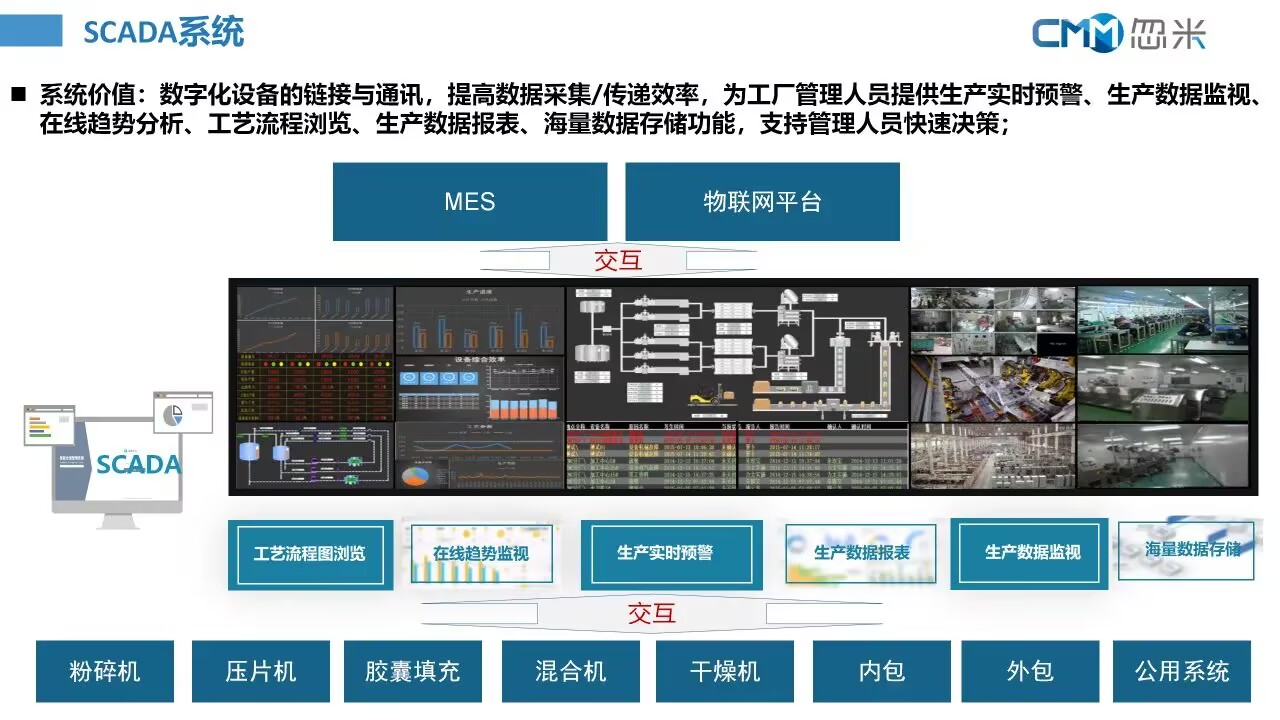
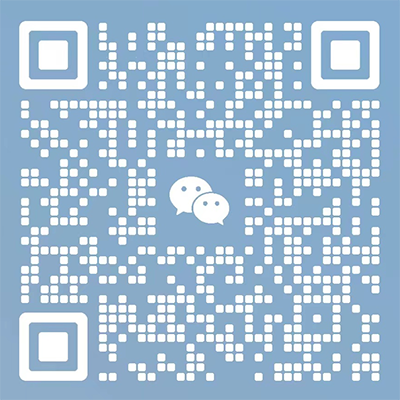
Copyright © 2002-2024